Hace tu El contenido de la celda de Excel no visible pero mostrar en la fórmula bar? No haga tengo alguna idea, de por qué el texto no se muestra en las celdas de Excel?
¿Quieres saber cómo puedes resolver esto El texto de Excel desaparece en cell misterio?
En ese caso, es muy importante leer esta publicación en particular. Ya que contiene detalles completos sobre cómo solucionar problemas no visibles del contenido de las celdas de Excel.
Consulta del usuario:
Comprendamos este problema más claramente con estas quejas de los usuarios.
Problema: el contenido de las celdas de Excel es invisible al escribir
Si estoy escribiendo texto o números en una celda de Excel, mientras puedo ver lo que estoy escribiendo en la barra de fórmulas sobre el gráfico, la celda no muestra nada más que el trazo vertical de un cursor, y ningún texto o números hasta Salgo de la celda. Encuentro esto muy molesto, aunque no es un impedimento para hacer el trabajo. Es diferente a cualquier Excel que haya usado en el pasado.
¿Cómo arreglar el contenido de la celda de Excel no visible?
Estas son las soluciones que todos deben intentar para deshacerse del problema El contenido de la celda de Excel no visible pero mostrar en la fórmula bar.
1 # Establecer el formato de celda en texto
2 # Mostrar valores de celda de Excel ocultos
3 # Uso de la función de ajuste automático de ancho de columna
4 # Mostrar contenido de celda con función de ajuste de texto
5 # Ajustar la altura de la fila para la visibilidad del contenido de la celda
6 # Reubique el contenido de la celda modificando la alineación o girando el texto
7 # Recuperar contenido de celda de Excel faltante
¡Discutamos todas estas correcciones en detalle …!
Arreglar 1 # Establecer el formato de celda en texto
Si se enfrenta a este problema de contenido de celda de Excel no visible con una fórmula en particular. Incluso después de verificar la fórmula, no ha encontrado ningún error, pero aún así, no muestra el resultado.
- En ese caso, compruebe inmediatamente si el formato de celda está configurado como texto o no.
- También puede establecer el formato de la celda en otro formato de número adecuado.
- Ahora debe ingresar al “modo de edición de celda” para que Excel pueda identificar fácilmente la modificación del formato. Para esto, simplemente haga un toque en la barra de fórmulas y presione enter.
Corregir 2 # Mostrar valores de celda de Excel ocultos
- Elija el rango de la celda o las celdas que tienen valores ocultos.
Sugerencia: puede cancelar fácilmente la selección de celda tocando cualquier celda presente en la hoja de cálculo de Excel.
- Vaya a la pestaña Inicio y presione el Lanzador de cuadro de diálogo que está presente junto al Número.

- Ahora desde el cuadro Categoría, toque General para la aplicación del formato de número predeterminado.
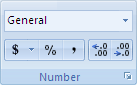
Simplemente toque el número, la fecha o la hora, un formato que necesite.
Arreglar 3 # usando la función de ajuste automático de ancho de columna
Para mostrar todo el texto que no se muestra en la celda de Excel, puede usar la función Ajuste automático del ancho de columna.
Es una función muy útil para realizar ajustes sencillos en el ancho de columna de las celdas. Entonces, esta función, en última instancia, ayudará a mostrar todo el contenido de las celdas ocultas de Excel.
Estos son los pasos que debe realizar.
- Elija la celda que tiene contenido de celda de Excel oculto y siga esta ruta Inicio> Formato> Ajuste automático del ancho de columna.
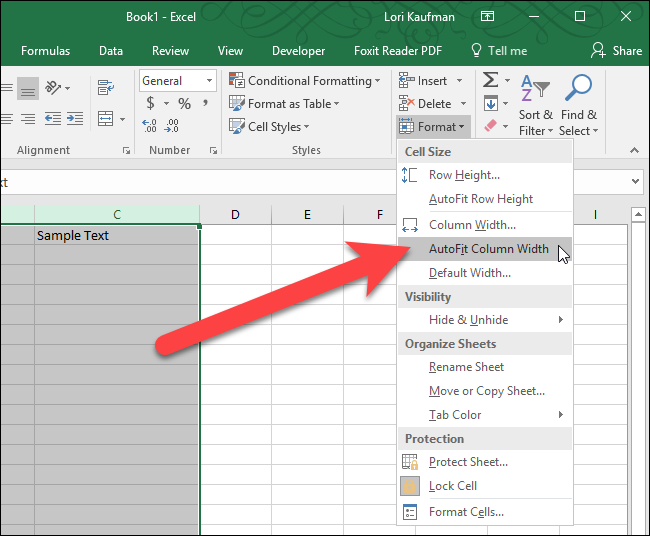
- Después de esto, verá que todas las celdas de su hoja de trabajo ajustarán su respectivo ancho de columna. Esto finalmente muestra todo el texto de celda de Excel oculto.
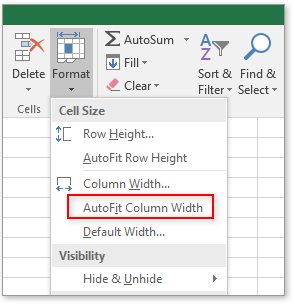
Corregir 4 # Mostrar contenido de celda con función de ajuste de texto
Con la función de ajuste de texto de Excel, puede aplicar ese formato de celda en el que el texto se ajustará automáticamente o colocará un salto de línea. Después de usar la función de ajuste de texto, el contenido de las celdas ocultas de Excel comenzará a aparecer en varias líneas.
- Elija la celda cuyo contenido no está visible y toque Inicio> Ajustar texto
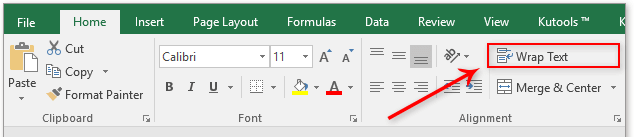
- Después de eso, verá que su celda seleccionada se expandirá con todo el contenido oculto. Me gusta esto:
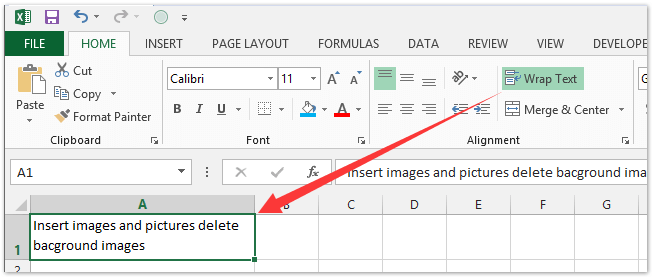
Nota:
Si sigues siendo tu El contenido de la celda de Excel no está visible, por completo, entonces tal vez se deba al tamaño de la fila que se establece en una altura específica.
Así que siga la siguiente solución de cambiar la altura de la fila para una visibilidad perfecta del contenido.
Arreglar 5 # Ajustar la altura de la fila para la visibilidad del contenido de la celda
- Puede elegir una o varias filas en las que desee realizar cambios en la altura de la fila.
- Vaya a la pestaña Inicio. Ahora, en el grupo Celdas, elija la opción Formato.
- Dentro del Tamaño de celda, toque Autoajustar altura de fila.
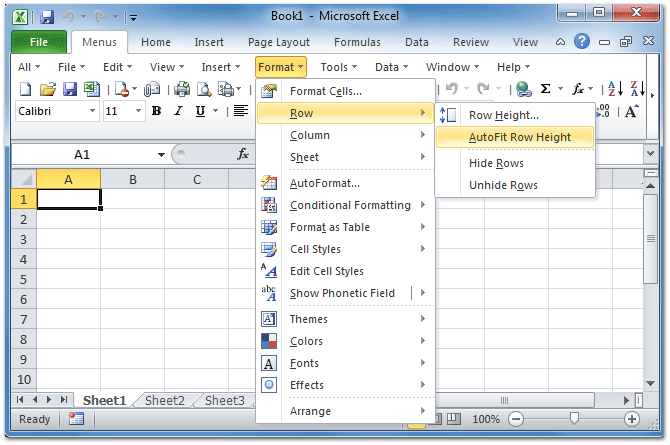
Nota: para un ajuste automático rápido de la altura de fila de todas las celdas de la hoja de trabajo. Simplemente toque el botón Seleccionar todo. Después de eso, haga doble toque en el límite presente justo debajo del encabezado de la fila.
Arregle 6 # Reubique el contenido de la celda modificando la alineación o girando el texto
Para una visualización perfecta de los datos en la hoja de trabajo, debe intentar reposicionar el texto presente dentro de la celda. Para ello, puede realizar modificaciones en la alineación del contenido de la celda o puede utilizar la sangría para el espaciado correcto. O bien, muestre el contenido de la celda en varios ángulos girándola.
- Seleccione el rango de celdas que tienen los datos que desea reposicionar.
- Ahora haga clic derecho sobre las filas seleccionadas, obtendrá una lista de opciones. De donde tienes que elegir celdas de formato.
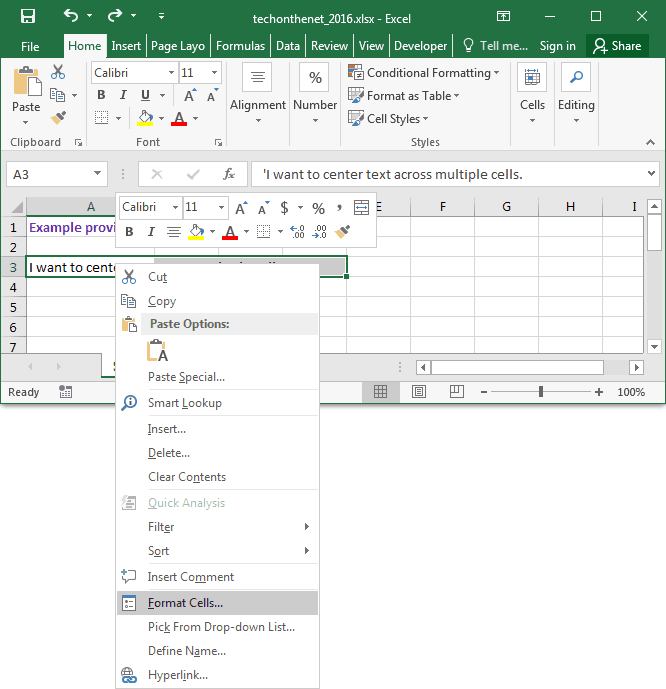
- En el cuadro de diálogo abierto de Formato de celdas, elija la pestaña Alineación y realice cualquiera de las siguientes operaciones:
- Cambiar la alineación horizontal del contenido de la celda
- Cambiar la alineación vertical del contenido de la celda
- Aplicar sangría al contenido de la celda
- Mostrar el contenido de la celda verticalmente de arriba a abajo
- Rotar el texto en una celda
- Restaurar la alineación predeterminada de las celdas seleccionadas
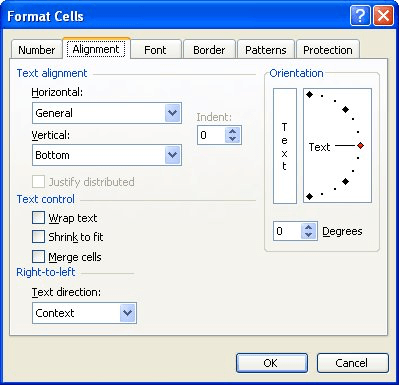
Arreglar 7 # Recuperar contenido de celda de Excel faltante
Otra posibilidad muy alta de que el contenido de la celda de Excel no sea visible es la corrupción de la hoja de trabajo. Como se encuentra, los datos de la hoja de Excel desaparecen cuando el archivo o la hoja de cálculo de Excel se corrompen.
Entonces, puede probar las correcciones manuales para recuperar datos de archivos de Excel corruptos. O bien, vaya con la solución recomendada por expertos para la recuperación, es decir, el software de reparación de Excel.
Eche un vistazo a algunas características atractivas de este software:
- Esto es compatible con todas las versiones de Excel y la versión de demostración es gratuita.
- Esta es una herramienta única para reparar varios archivos de Excel en un ciclo de reparación y recupera todos los datos en una ubicación preferida.
- Este es un software único para reparar varios archivos a la vez y recuperar todo en la ubicación preferida.
- Es fácil de usar y compatible con los sistemas operativos Windows y Mac.
- Con la ayuda de esto, puede solucionar todo tipo de problemas, corrupción, errores en los libros de Excel.
Pasos para utilizar la herramienta de reparación de MS Excel:
Paso 1 - Descargue e instale Stellar Reparación para Excel siguiendo el asistente de instalación.

Paso 2 – Después de la instalación, inicie la herramienta de reparación y busque el archivo de Excel que desea reparar.

Paso 3 – Ahora seleccione el archivo de Excel que desea reparar y haga clic en el botón 'Repair'.

Paso 4 – Espere hasta que finalice el proceso de reparación.

Paso 5 – Una vez hecho esto, obtenga una vista previa y verifique el archivo de Excel reparado y presione el botón 'Save'.

Envolver:
Al probar las correcciones mencionadas anteriormente, puede corregir el contenido de la celda de Excel no visible pero mostrar en la barra de fórmulas problema.
Pero incluso si las correcciones no se muestran contenido de celda de Excel oculto luego acérquese inmediatamente a la solución de software.
No haga demoras innecesarias, ya que esto reducirá la posibilidad de completar Excel hoja de cálculo datos recuperación.
[cta-en-729]